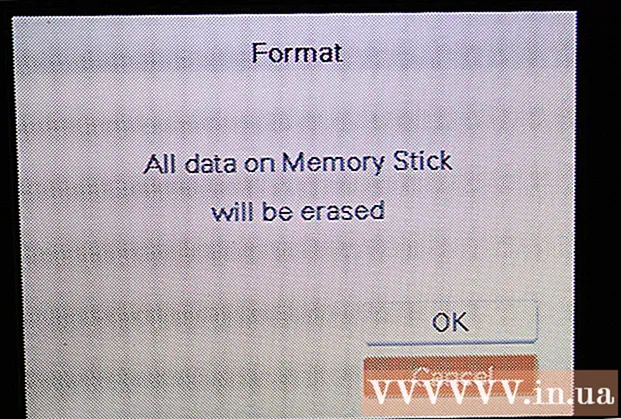Pengarang:
William Ramirez
Tanggal Pembuatan:
20 September 2021
Tanggal Pembaruan:
1 Juli 2024

Isi
Google Docs Spreadsheet adalah cara gratis dan mudah untuk menyimpan data dalam bentuk tabel. Dengan banyaknya informasi yang ditambahkan, proses pencarian kata kunci atau topik dengan cepat menjadi suatu keharusan.
Langkah
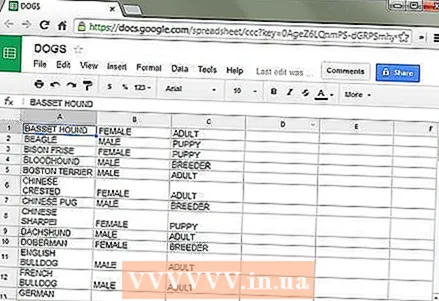 1 Luncurkan spreadsheet Google Documents.
1 Luncurkan spreadsheet Google Documents.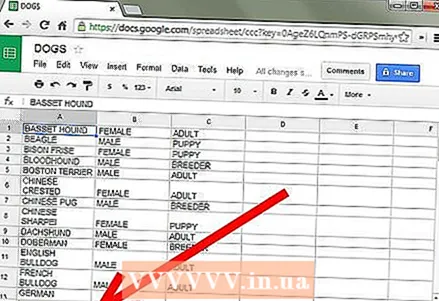 2 Buka tab dengan informasi yang Anda butuhkan untuk mencari.
2 Buka tab dengan informasi yang Anda butuhkan untuk mencari.- 3 Buka Temukan dan Ganti. Ada dua cara untuk melakukannya:
- Menu Dropdown: Klik pada tab "Edit" di menu dropdown. Gulir ke bawah untuk menemukan Temukan dan Ganti.
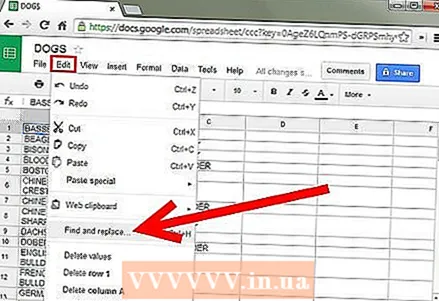
- Tekan Ctrl + F pada keyboard Anda.
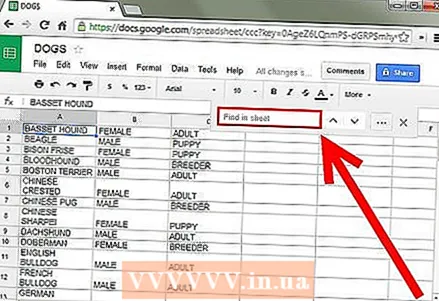
- Menu Dropdown: Klik pada tab "Edit" di menu dropdown. Gulir ke bawah untuk menemukan Temukan dan Ganti.
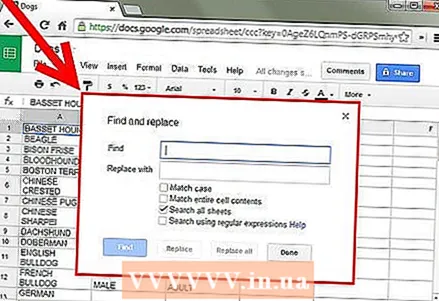 4 Setelah itu, bidang "Temukan dan Ganti" akan muncul di layar.
4 Setelah itu, bidang "Temukan dan Ganti" akan muncul di layar.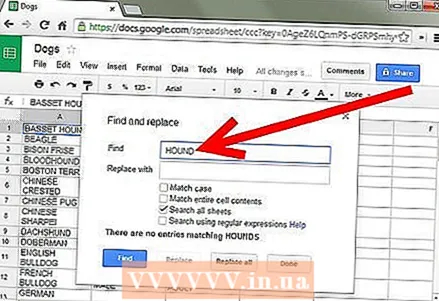 5 Masukkan istilah atau kata pencarian Anda di kotak Pencarian. Jangan menulis apa pun di bidang "Ganti" jika, tentu saja, Anda tidak berencana untuk mengganti apa pun.
5 Masukkan istilah atau kata pencarian Anda di kotak Pencarian. Jangan menulis apa pun di bidang "Ganti" jika, tentu saja, Anda tidak berencana untuk mengganti apa pun. 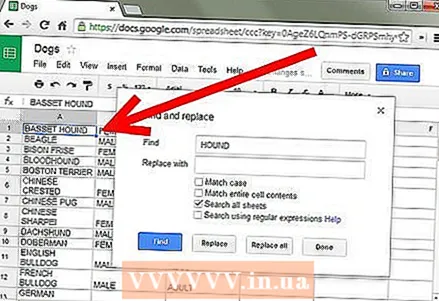 6 Klik Temukan. Pencarian akan dimulai di dokumen dan jika istilah atau kata ditemukan, Anda akan melihat lokasi pertamanya (akan ada bidang biru di sekitarnya).
6 Klik Temukan. Pencarian akan dimulai di dokumen dan jika istilah atau kata ditemukan, Anda akan melihat lokasi pertamanya (akan ada bidang biru di sekitarnya). - Anda dapat terus menggulir ke bawah dengan mengklik tombol Cari berulang-ulang. Dengan demikian, Anda akan pindah ke tempat berikutnya di mana kata ini muncul. Jika tidak ada yang ditemukan, Anda akan melihat frasa "Tidak ada hasil yang ditemukan, ulangi pencarian Anda?"
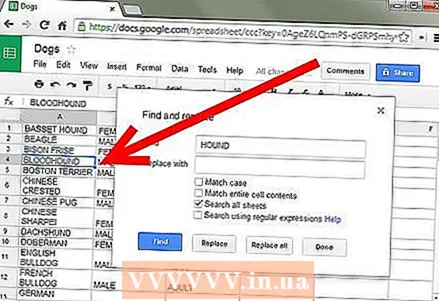
- Anda dapat terus menggulir ke bawah dengan mengklik tombol Cari berulang-ulang. Dengan demikian, Anda akan pindah ke tempat berikutnya di mana kata ini muncul. Jika tidak ada yang ditemukan, Anda akan melihat frasa "Tidak ada hasil yang ditemukan, ulangi pencarian Anda?"
Tips
- Anda dapat menggunakan fungsi ganti jika Anda melihat kesalahan ejaan, istilah yang disalahgunakan, dll.
Apa yang kamu butuhkan
- Spreadsheet Google Documents